Configurar i enllaçar l’Apple Watch amb l’iPhone
Per poder utilitzar l'Apple Watch, has d’enllaçar-lo amb l’iPhone. Els assistents de configuració de l’iPhone i de l’Apple Watch treballen conjuntament per ajudar-te a configurar el teu rellotge.
Si tens dificultats per veure l’Apple Watch o l’iPhone, et poden ajudar el VoiceOver o el Zoom, fins i tot durant la configuració. Consulta Configurar l’Apple Watch mitjançant el VoiceOver o Ús del zoom a l’Apple Watch.
AVÍS: Per evitar que es produeixin lesions, llegeix Informació important sobre seguretat per a l’Apple Watch abans d’utilitzar l’Apple Watch.
Què necessites
Per utilitzar l’Apple Watch Series 4 o posterior amb el watchOS 10, l’has d’enllaçar amb un iPhone Xs o posterior que tingui l’iOS 17 o posterior.
Abans de començar
Actualitza l’iPhone a l’última versió de l’iOS. Obre l’app Configuració a l’iPhone, toca “General” i, després, “Actualització de programari”.
Comprova que l’iPhone tingui el Bluetooth activat i que estigui connectat a una xarxa Wi-Fi o mòbil. Per comprovar-ho, fes lliscar un dit cap avall des de l’angle superior dret de la pantalla de l’iPhone per mostrar el Centre de control. Els botons Bluetooth i Wi-Fi (o “Dades mòbils”) haurien d’estar activats.
Pas 1: activar i enllaçar l’Apple Watch
Posa’t l’Apple Watch al canell. Ajusta la corretja o tria una mida de corretja perquè l’Apple Watch estigui ajustat però sense estrènyer.
Per obtenir informació sobre el canvi de corretja de l’Apple Watch, consulta Eliminar, canviar i ajustar les corretges de l’Apple Watch.
Per encendre l’Apple Watch, mantén premut el botó lateral fins que vegis el logotip d’Apple.
Si l’Apple Watch no s’encén, pot ser que hagis de carregar-ne la bateria.
Mantén l’iPhone a l’Apple Watch, espera que a l’iPhone hi aparegui la pantalla d’enllaç d’Apple Watch i toca “Continuar”.
També pots obrir l’app Apple Watch a l’iPhone i tocar l’opció “Enllaçar un nou Apple Watch”.

Toca “Configurar-lo per a mi”.
Quan se’t demani, col·loca l’iPhone de manera que l’Apple Watch aparegui al visor de l’app Apple Watch. Així s’enllacen els dos dispositius.
Pas 2: configurar l’Apple Watch
Si aquest és el teu primer Apple Watch, toca “Configurar l’Apple Watch” i segueix les instruccions a l’iPhone i a l’Apple Watch per acabar de configurar-lo.
Si has configurat un altre Apple Watch amb l’iPhone actual, apareixerà una pantalla que diu “Configuració del nou Apple Watch”. Toca “Apps i dades” i “Configuració” per veure com la configuració exprés configurarà el teu rellotge nou. Després, toca “Continuar”. Si vols triar com configurar el teu rellotge nou, toca “Personalitzar la configuració”. Després, selecciona una còpia de seguretat d’un altre Apple Watch anterior per restaurar-la. O bé toca “Configurar com a Apple Watch nou” si vols personalitzar completament la configuració del dispositiu nou.
Segueix les instruccions de la pantalla per configurar això:
Introdueix el teu ID d’Apple i la contrasenya.
Crea un codi, ja sigui un codi estàndard de quatre dígits o un de llarg, que ha de ser de sis dígits.
Personalitza la configuració de la mida del text, introdueix opcionalment informació personal, com ara la data de naixement o l’alçada, que s’utilitzen per a l’activitat física i la salut, i selecciona les notificacions de salut que vols rebre.
Pots canviar aquesta configuració després d’haver configurat l’Apple Watch.
Pas 3: Activar la xarxa mòbil
Si tens un Apple Watch amb dades mòbils, pots activar el servei de dades mòbils durant la configuració. Si no vols fer-ho, pots activar-ho més tard a l’app Apple Watch de l’iPhone. Consulta Configuració i ús dels serveis de xarxa mòbil a l’Apple Watch.
L’iPhone i l’Apple Watch han d’utilitzar el mateix operador de telefonia mòbil. Tanmateix, si configures un Apple Watch per a algú del teu grup familiar, aquell rellotge pot utilitzar un operador de telefonia mòbil diferent del que utilitza l’iPhone amb el qual el gestiones.
Nota: La xarxa mòbil no està disponible en totes les regions.
Pas 4: Mantén els dispositius a prop mentre se sincronitzen
L’Apple Watch mostrarà l’esfera quan acabi el procediment d’enllaç i estarà llest per utilitzar-lo.
Per obtenir més informació de l’Apple Watch mentre s’està sincronitzant, toca “Descobreix el teu rellotge”. Pots assabentar-te de les novetats, veure consells per a l’Apple Watch i llegir aquest manual d’ús al teu iPhone. Després que hagis configurat l’Apple Watch, pots trobar aquesta informació obrint l’app Apple Watch a l’iPhone i tocant “Descobrir”.
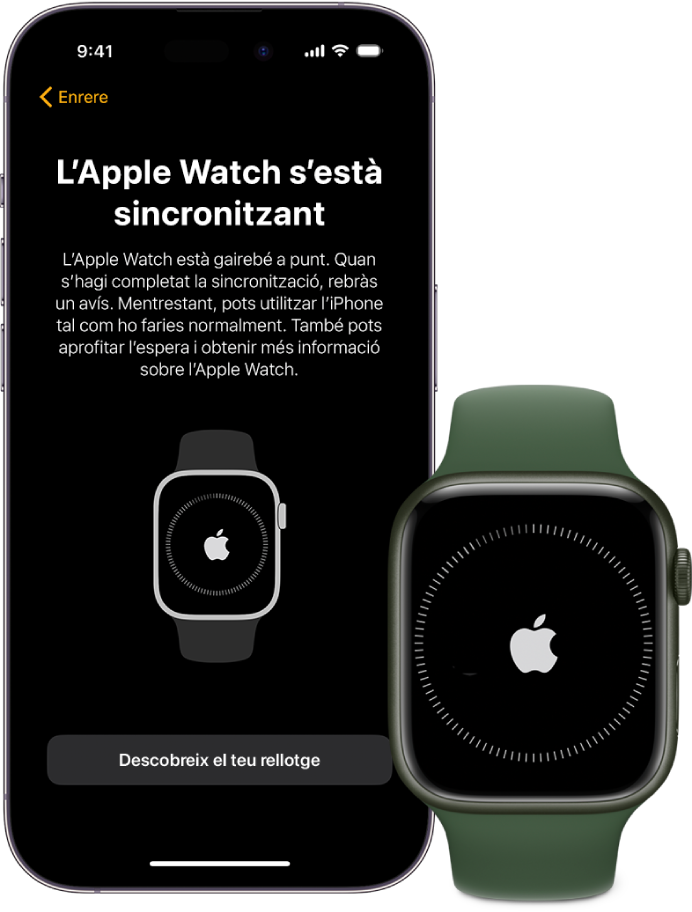
Tens problemes en enllaçar?
Si veus una esfera del rellotge quan intentes enllaçar-lo: l’Apple Watch ja està enllaçat amb un iPhone. Primer has d’esborrar tot el contingut de l’Apple Watch i restablir la configuració.
Si la càmera no s’activa durant el procés d’enllaç: toca l’opció “Enllaçar l’Apple Watch manualment” a la part inferior de la pantalla de l’iPhone i segueix les instruccions de la pantalla.
Si l’Apple Watch no s’enllaça amb l’iPhone: consulta l’article de suport d’Apple Si l’Apple Watch no està connectat o enllaçat amb l’iPhone.
Si necessites desenllaçar l’Apple Watch, consulta Desenllaçar i esborrar l'Apple Watch.
Per obtenir més informació sobre la configuració i l’enllaç, consulta l’article de suport d’Apple Configurar l’Apple Watch.